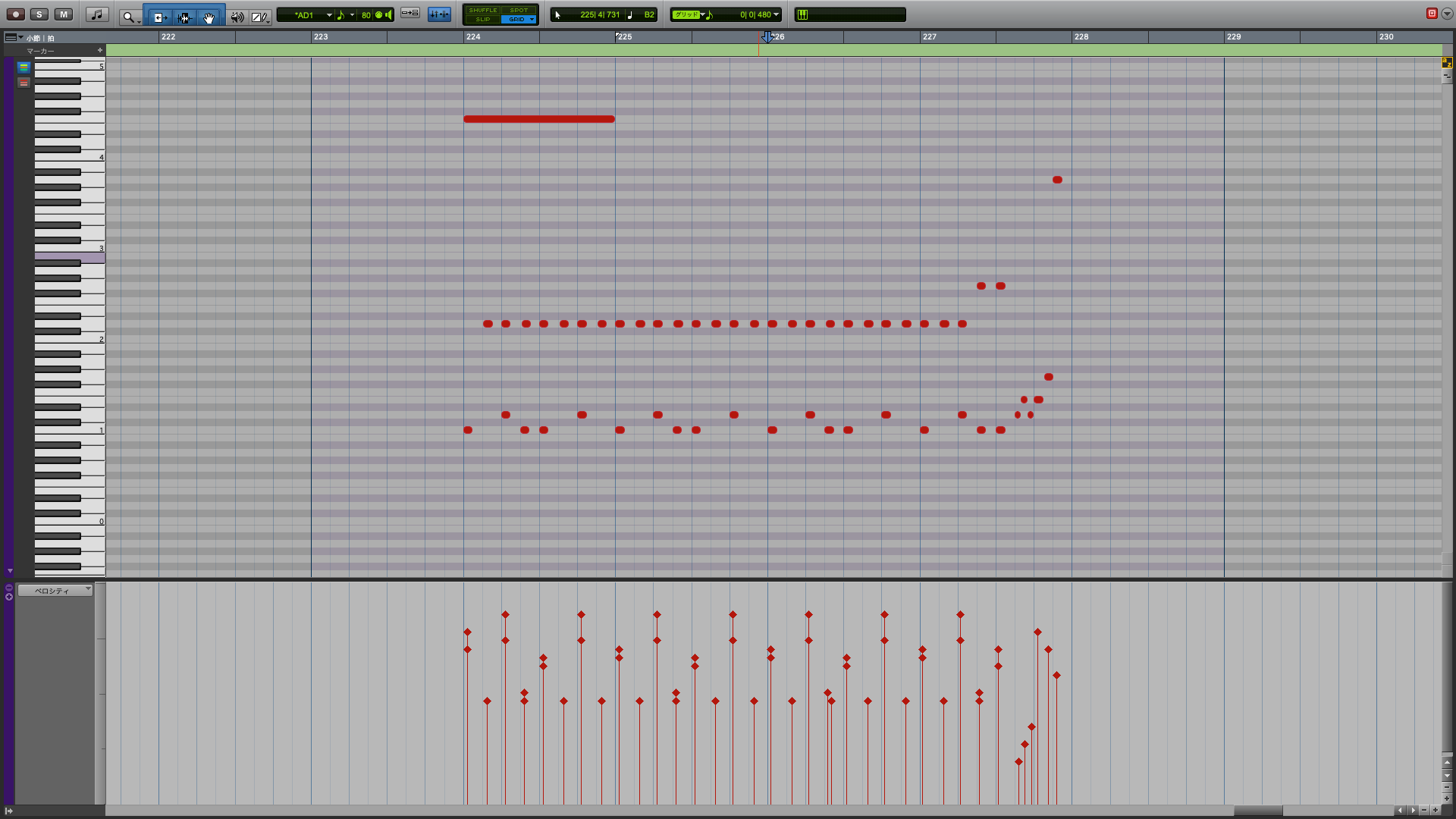MIDIの基礎知識④:プッシュ、レイドバックってなに?トラックディレイを活用しよう!

こんにちは、作曲家・稲毛謙介です。
今日は、DTMに必要なMIDIの基礎知識のうち「トラックディレイ」について解説していきます。
- トラックディレイとは?
- トラックディレイの使い方
- プッシュとレイドバック
トラックディレイを使うことで、トラックごと(パートごと)の微細なズレを簡単に修正することができるほか、アンサンブル全体により攻めたグルーヴ感をプラスすることができます。
ちょっとした数値を調整するだけのお手軽テクニックですが、その効果はバツグンですので、バッチリマスターしていきましょう!
※こちらの内容は動画でも学習することができます。
MIDIの基礎知識④:トラックディレイ

トラックディレイとは?
「ディレイ」という言葉の意味
ディレイとは「遅延」を意味する言葉。
エフェクターの中にも、音の遅延を利用して山びこ効果を作る「ディレイ」というエフェクトがありますよね。
原音に対して何らかの形で遅らせて発音させる効果を、総じて「ディレイ」というわけです。
エフェクトとしてのディレイ
「トラックディレイ」とは?
トラックディレイとは、その名の通り「トラック全体の発音を遅らせる機能」です。
MIDIトラック上で使用することができ、トラック上に存在するすべてのMIDIデータを指定した値の分だけ遅らせて発音することができます。
エフェクターの「ディレイ」とはことなり、山びこ効果を得ることが目的ではありません。
シンプルに、指定した値の分だけデータを「ズラして」再生することが目的です。
例えば、120ティックのトラックディレイを使用することで、そのトラックは32分音符1個分だけズレて(遅れて)演奏されるわけです。
トラックディレイ適用前
トラックディレイ適用後(イメージ※)
※トラックディレイによる編集は原則非破壊でおこなわれるため、通常ピアノロール上に表示されるデータには影響はありません。バックグラウンドで自動的に処理され、サウンドに反映されます。
遅延だけでなく、前倒しすることも可能
「ディレイ」という言葉の意味から”データを遅らせるためのもの”と考えがちですが、じつは逆の動作も可能です。
トラックディレイの値を負の値(マイナス)に設定することで、指定した値だけ前倒しして再生することもできます。
- トラックディレイが正の値(プラス) = 遅延
- トラックディレイが負の値(マイナス) = 前倒し
例えば、マイナス120ティックのトラックディレイを使用した場合は、そのトラックは32分音符1個分だけ早く(前倒しで)演奏されるということになります。
【参考】マイナスのトラックディレイを「アドバンス」などの別の呼び名で表すこともあります。
トラックディレイの使い方
トラックディレイの挙動が理解できたところで、今度はその具体的な用法を見ていきましょう。
多くの場合、トラックディレイは各MIDIトラックに標準でついています。
(例えばProToolsならば「リアルタイムプロパティ」と呼ばれる場所にあります。)
データを遅らせたい場合にはプラスに、前倒しした場合はマイナスに設定した上で、どの程度ズラして演奏したいかを数値で入力すればOKです。
※トラックディレイの設定方法はDAWによって異なりますので、お手持ちのDAW付属のマニュアルをご覧ください。
主な用途は「遅延補正」
トラックディレイの最も基本的な使い方は「遅延補正」です。
例えば、ストリングスなど音の立ち上がりが遅い音源は、ドラムやピアノなど立ち上がりのタイトな音源と比べて遅れて聞こえることがあります。
例えば以下の図は、ドラムとストリングスを全く同じタイミングで打ち込んだものです。
このような場合、ストリングスパートにマイナスのトラックディレイを入れてあげることで、その遅れを補正することができます。
トラックディレイ適用前
トラックディレイ適用後
トラックディレイによってストリングスパートが前倒しされたことで、ドラムのタイミングとぴったり揃ったことがお分かりいただけると思います。
プッシュとレイドバック
ここで、トラックディレイのより攻めた使い方をご紹介しましょう。
「クオンタイズ」の解説記事でもお伝えしましたが、人間は機械のように100%グリッドジャストで演奏できるわけではありません。
このことはアンサンブル全体においても同じことがいえます。
これを意図的に活用し、よりグルーヴィーなアンサンブルを作る上で大事な考え方が「プッシュ」と「レイドバック」です。
- プッシュ = グリッドに対してやや早めに演奏
- レイドバック = グリッドに対してやや遅めに演奏
すべてのパートをグリッドジャストで演奏するのではなく、特定のパートをプッシュさせたりレイドバックさせることで、独特のグルーヴ感をプラスすることができます。
例として、ドラムとベースのアンサンブルをご用意しました。
いずれもドラムはグリッドジャストで演奏、ベースの位置をトラックディレイで調整しています。
ドラムとベースが揃っている場合
ベースをプッシュさせた場合
ベースをレイドバックさせた場合
プッシュさせた場合は、より前へ進む力の強いグルーヴに、レイドバックさせた場合は落ち着いたグルーヴになっているのがお分かりいただけると思います。
このように、トラックディレイを使って各パートの立ち位置を調整してあげることで、多彩なグルーヴ感を生み出すことが可能になります。
まとめ
というわけで、DTMに必要なMIDI基礎知識のうち「トラックディレイ」について詳しく解説しました。
基本的な用法である「遅延補正」はもちろん、トラックディレイを活用した「プッシュ」「レイドバック」の表現により、多彩なグルーヴコントロールが可能となります。
とくにバンドものの打ち込みにおいては大いに活躍してくれますので、ぜひご活用ください!
【オススメ】音大・専門学校レベルのセミナーをスマホ1つで受け放題!月々わずか2,980円から!

作曲・DTMを学びたいけどレッスンに通う時間がない!そんなあなたに朗報!音大・専門学校レベルのセミナーを、スマホ1つで24時間365日受け放題!ご自宅で、外出先で、いつでもどこでも本格的な音楽教育をお楽しみいただけます。国内No.1の豊富なカリキュラムと200時間を超えるセミナーアーカイヴに無制限アクセス!今ならなんと月々わずか2,980円(税込3,278円))から!詳細は以下のボタンをクリック!
【登録無料】公式LINEに登録してOTOxNOMAをもっと便利に活用しよう!
公式LINEアカウントには、OTOxNOMAを便利に活用するための機能が満載!あなたにぴったりのカリキュラムを見つけたり、効果的な学習方法を学んだり、最新情報を受け取ったりと、OTOxNOMAを最大限活用するためのヒントが目白押しです。登録は無料!ぜひこの機会にご登録ください!